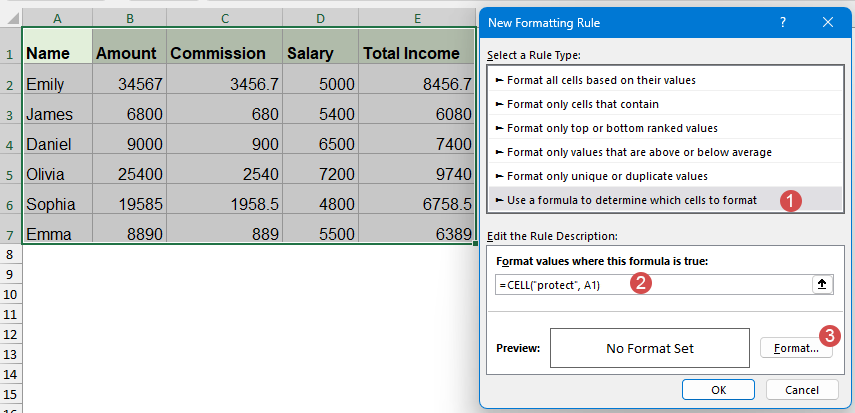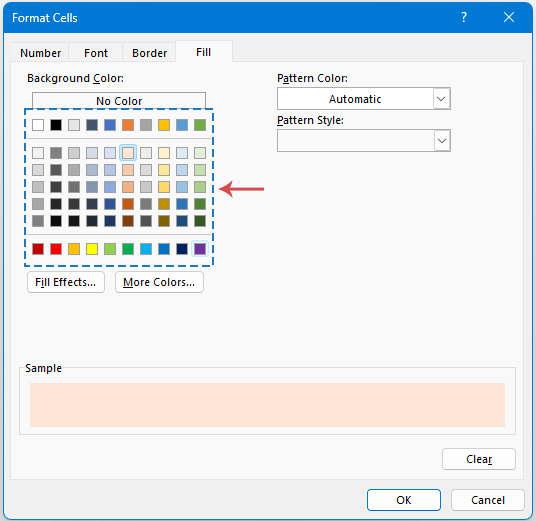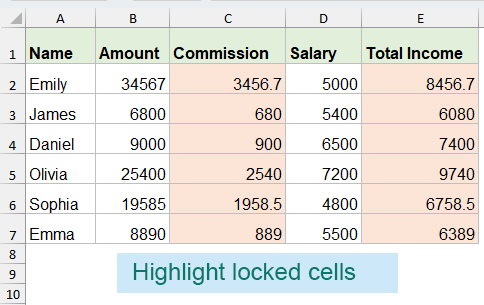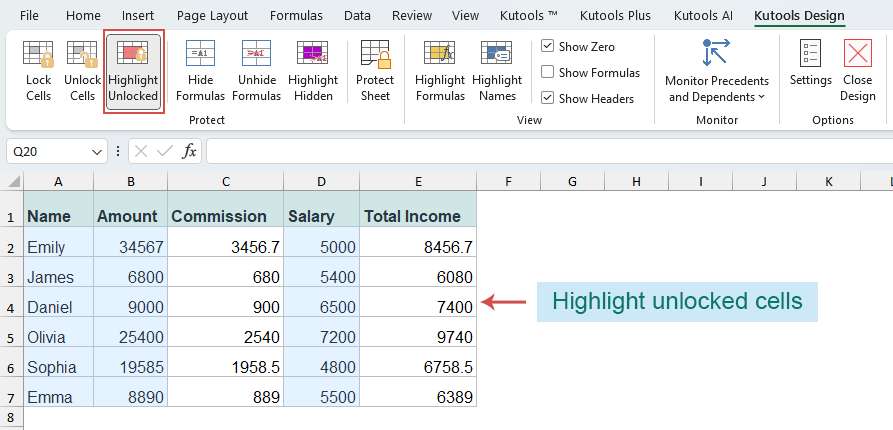Hoe vergrendelde of ontgrendelde cellen in Excel markeren?
Excels celvergrendelingsfunctie is essentieel om gevoelige gegevens te beschermen terwijl bewerkingen in andere cellen mogelijk blijven. Het identificeren van welke cellen vergrendeld of ontgrendeld zijn, kan echter uitdagend zijn, vooral in complexe spreadsheets. Deze handleiding loopt u door verschillende geoptimaliseerde methoden om vergrendelde en ontgrendelde cellen te markeren, waardoor uw spreadsheetbeheer efficiënter wordt.
Begrijpen van celvergrendeling in Excel
Markeer vergrendelde cellen met Voorwaardelijke opmaak
Markeer ontgrendelde cellen met Kutools voor Excel
Begrijpen van celvergrendeling in Excel
Voordat u cellen markeert, is het belangrijk om Excels vergrendelingsmechanisme te begrijpen:
- Standaard zijn alle cellen vergrendeld (hoewel dit geen effect heeft totdat werkbladbeveiliging wordt toegepast)
- Vergrendeling wordt pas actief na het beveiligen van het werkblad (Tabblad Beoordelen > Werkblad beveiligen)
- Vergrendelde cellen voorkomen bewerkingen wanneer het werkblad beveiligd is
- Ontgrendelde cellen blijven bewerkbaar, zelfs als het werkblad beveiligd is
Markeer vergrendelde cellen met Voorwaardelijke opmaak
U kunt voorwaardelijke opmaak gebruiken met een speciale formule om vergrendelde cellen te markeren, waardoor het gemakkelijker wordt om visueel onderscheid te maken tussen beveiligde delen in uw werkblad voordat u de werkbladbeveiliging toepast.
- Selecteer een bereik dat u wilt markeren voor vergrendelde cellen, en klik vervolgens op Start > Voorwaardelijke opmaak > Nieuwe regel. Zie screenshot:

- In het Nieuwe opmaakregel dialoogvenster, configureert u de volgende instellingen:
- Selecteer Gebruik een formule om te bepalen welke cellen te formatteren in de Selecteer een regeltype lijst;
- Typ vervolgens deze formule =CEL("beschermen",A1) in het tekstvak Waar deze formule waar is formatteer waarden;(💡 Opmerking: A1 is de cel linksboven in uw geselecteerde bereik.)
- En klik dan op de Opmaak knop.
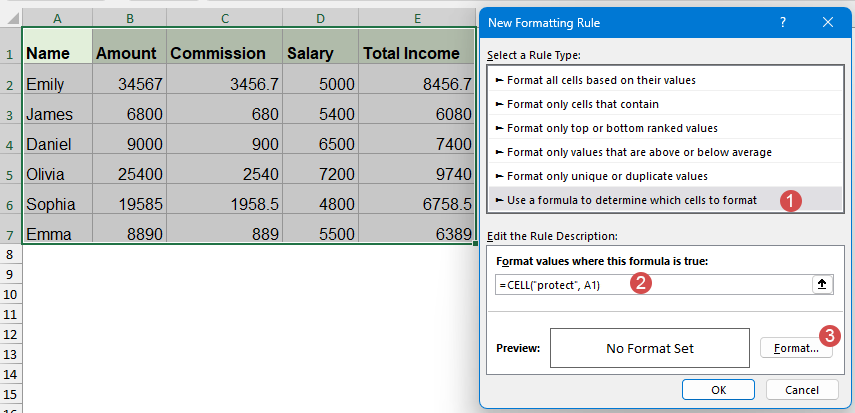
- In het Celopmaak dialoogvenster, klik op Opvulling tab, en selecteer een kleur om de vergrendelde cellen te markeren. Zie screenshot:
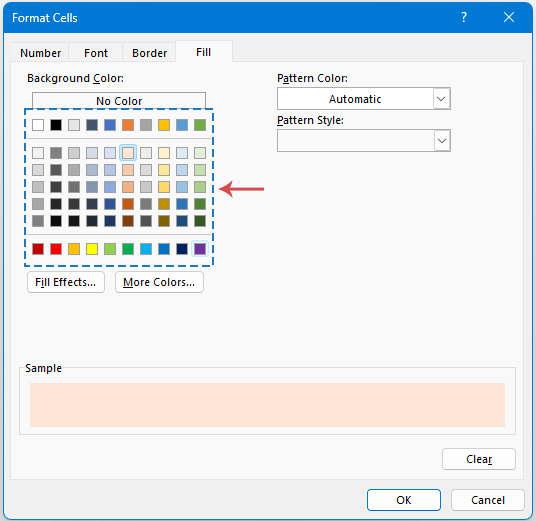
- Klik op OK > OK. Dan ziet u dat de vergrendelde cellen gemarkeerd zijn met de kleur die u hebt gedefinieerd. Zie screenshot:
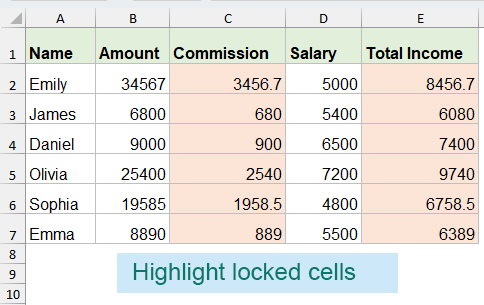
Markeer ontgrendelde cellen met Kutools voor Excel
Moe van handmatig controleren welke cellen bewerkbaar zijn in uw werkblad? Laat Kutools voor Excel het werk voor u doen! Met slechts één klik kunt u direct alle ontgrendelde (bewerkbare) cellen markeren - geen complexe formules, geen codering, geen giswerk.
Na installatie van Kutools voor Excel doet u het volgende:
- Ga naar het Kutools Plus tab, en klik op Ontwerpweergave.

- Dan verschijnt een KUTOOLS Ontwerp tab, klik op Markeer Ontgrendeld in de werkbalk. Kutools markeert onmiddellijk alle ontgrendelde cellen in het werkblad met een vooraf gedefinieerde kleur.
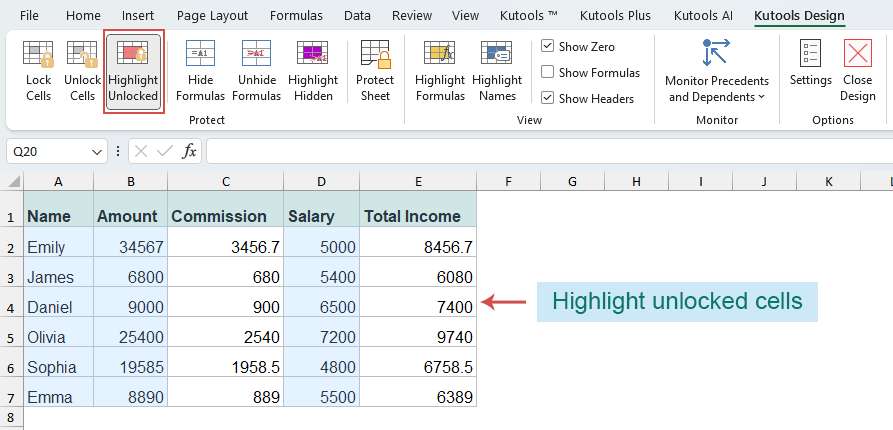
🔚 Conclusie
Het markeren van vergrendelde of ontgrendelde cellen helpt u beter invoervelden beheren, formules beschermen en de werkbladbeveiliging stroomlijnen. Of u nu een beveiligd formulier voorbereidt of de structuur van uw werkblad controleert, deze methoden kunnen tijd besparen en fouten verminderen. Als u meer tips en trucs voor Excel wilt ontdekken, onze website biedt duizenden tutorials om u te helpen Excel onder de knie te krijgen.
Gerelateerde artikelen:
- Markeer oneven of even getallen in Excel
- Markeer hele getallen in Excel
- Markeer alle foutcellen in Excel
- Markeer alle benoemde bereiken in Excel
Beste productiviteitstools voor Office
Verbeter je Excel-vaardigheden met Kutools voor Excel en ervaar ongeëvenaarde efficiëntie. Kutools voor Excel biedt meer dan300 geavanceerde functies om je productiviteit te verhogen en tijd te besparen. Klik hier om de functie te kiezen die je het meest nodig hebt...
Office Tab brengt een tabbladinterface naar Office en maakt je werk veel eenvoudiger
- Activeer tabbladbewerking en -lezen in Word, Excel, PowerPoint, Publisher, Access, Visio en Project.
- Open en maak meerdere documenten in nieuwe tabbladen van hetzelfde venster, in plaats van in nieuwe vensters.
- Verhoog je productiviteit met50% en bespaar dagelijks honderden muisklikken!
Alle Kutools-invoegtoepassingen. Eén installatieprogramma
Kutools for Office-suite bundelt invoegtoepassingen voor Excel, Word, Outlook & PowerPoint plus Office Tab Pro, ideaal voor teams die werken met Office-toepassingen.
- Alles-in-één suite — invoegtoepassingen voor Excel, Word, Outlook & PowerPoint + Office Tab Pro
- Eén installatieprogramma, één licentie — in enkele minuten geïnstalleerd (MSI-ready)
- Werkt beter samen — gestroomlijnde productiviteit over meerdere Office-toepassingen
- 30 dagen volledige proef — geen registratie, geen creditcard nodig
- Beste prijs — bespaar ten opzichte van losse aanschaf van invoegtoepassingen